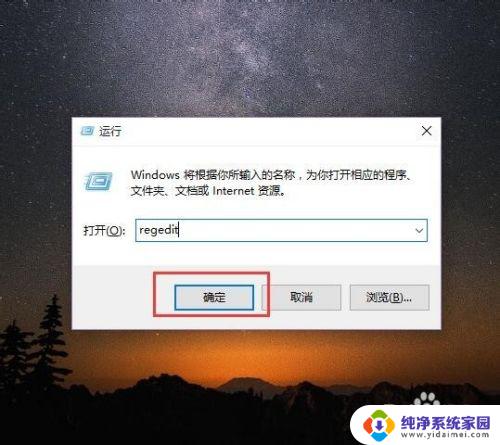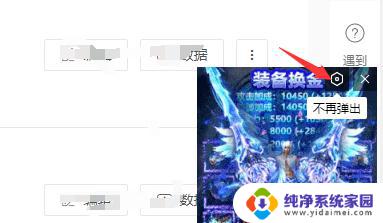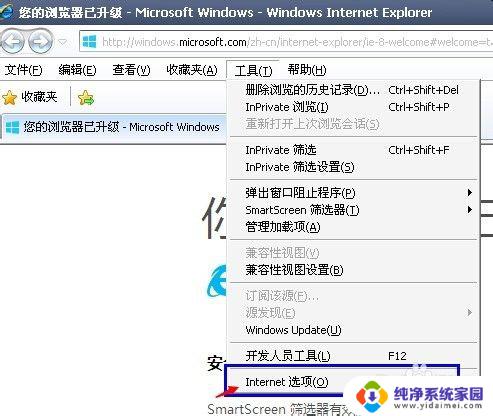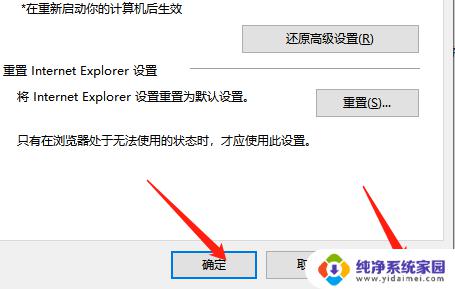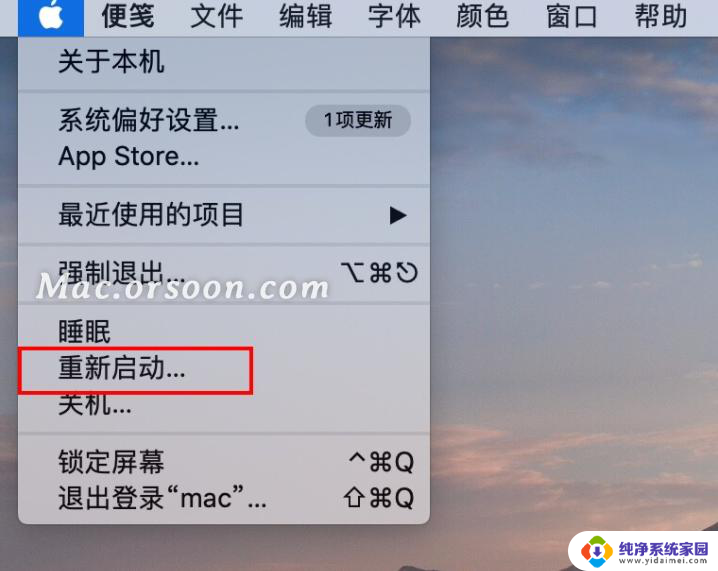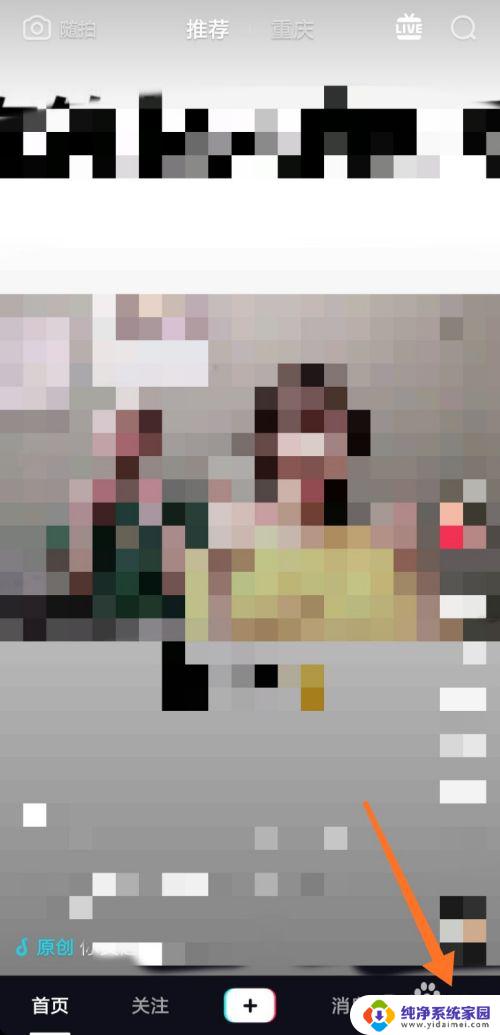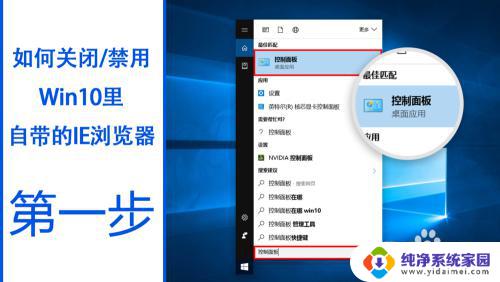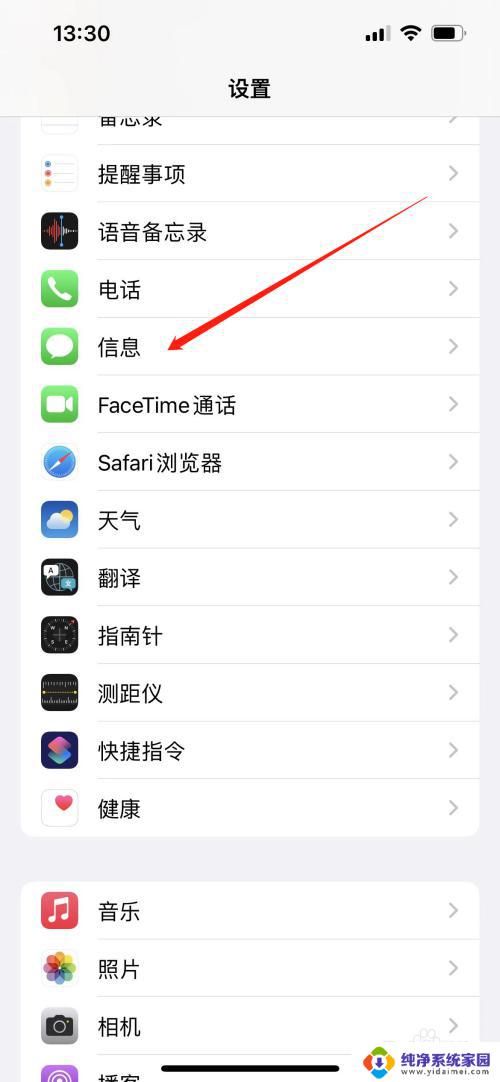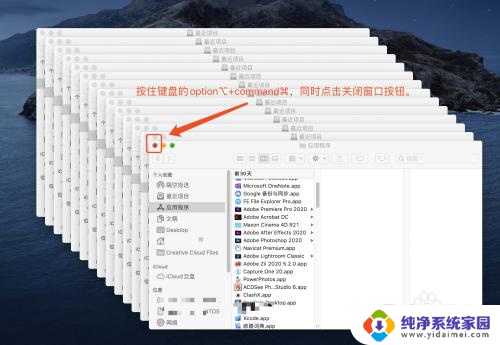核显怎么关闭?教你一招快速关闭电脑核显的方法
核显怎么关闭,在现代科技的快速发展中,人们对电脑性能的要求越来越高,而显卡作为电脑的重要组成部分,承担着处理图像和视频的任务。并非所有的电脑都配备了独立显卡,有些采用了集成在处理器内部的核心显卡,也被称为核显。虽然核显在一些日常办公和浏览网页的任务中表现良好,但在进行高负载的图形处理时,其性能可能无法满足需求。有时候关闭核显成为一种选择,来提升电脑的性能和体验。如何关闭核显呢?以下将介绍几种常见的方法。
具体方法:
1.首先电脑和显示器的连接线一定确保要插在独立显卡上,否则经过下面这些设置。电脑会无法开机。

2.连接线一定不要插在机箱后面竖着的接口上,竖着的接口是核心显卡。一旦禁用核显,电脑会无法开机。所以我们要插在下方横着的接口上。

3.右击“此电脑”或“计算机”点击“管理”。
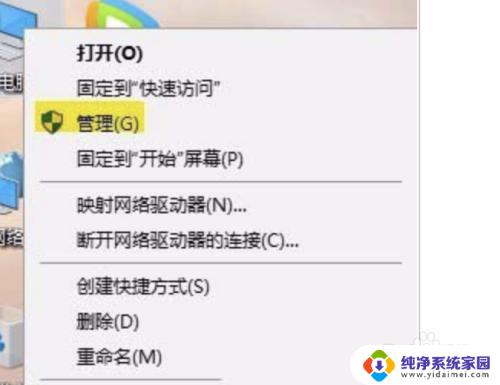
4.进入“计算机管理”页面后,双击左侧的“设备管理器”。双击右侧的“显示适配器”,右击核心显卡(核心显卡一般是以Intel HD Graphics或AMD Radeon 开头)点击禁用。(此处一定不要禁用错了),出现是否禁用对话框时点击”是“
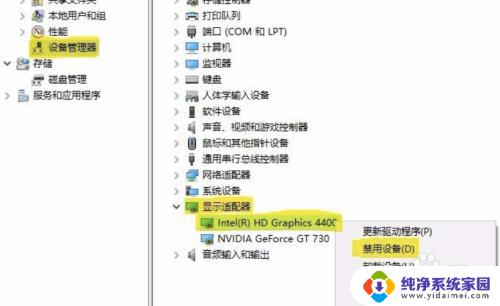
5.禁用完成后重启一下电脑就好了,核显就不会再启动了。
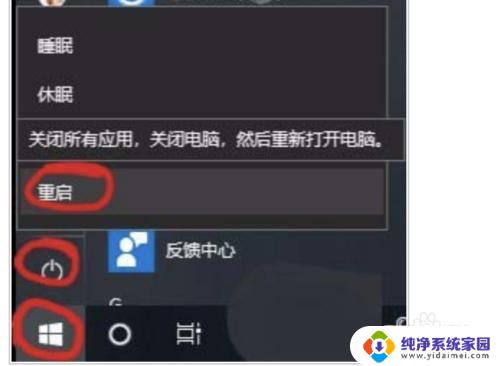
6.关闭后,电脑的整体性能都将得到提升。
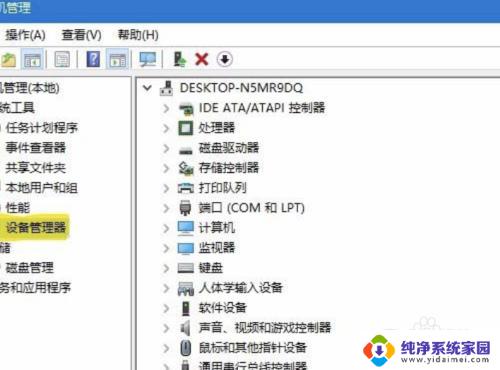
以上是如何关闭核显的全部内容,如果您遇到这种情况,可以按照本文的方法进行解决,希望能对您有所帮助。